¿Estás harto de que vaya tu Samsung Galaxy Grand Prime lento? Nosotros sí. Así que nos hemos puesto a investigar y aquí te traemos un paso a paso de como corregir tu Samsung Galaxy Grand Prime lento.
[spacer height=»20px»]
¿Va tan lento tu Galaxy Grand Prime?
El primer paso siempre que tenemos un problema es conocer la magnitud del mismo. Si has llegado hasta aquí será porque notas que tu querido teléfono va más lento de lo normal. ¿Pero cuánto? Estas son algunas de las cosas que puede que te estén ocurriendo:
- El Galaxy Gran Prime tarda mucho en desbloquear la pantalla.
- Si apagas y vuelves a encender el teléfono se pasa unos minutos que va lento y a golpes.
- Cuando se actualizan las aplicaciones el teléfono no responde.
- Le cuesta varios segundos abrir una conversación de whatsapp.
- Cuando entra una llamada el teléfono tarda en reaccionar, y empieza a sonar antes de que puedas descolgar.
- El teclado tarda en aparecer o va muy lento.
¿Te suenan estas cosillas? Si contestas que sí a alguna o varias de ellas no desesperes. Vamos a intentar ayudarte.
[spacer height=»20px»]
Cómo corregir Galaxy Grand Prime lento
Vale, vamos a darte un paso a paso de lo que tienes que ir haciendo. Es importante que sigas todos los pasos con atención y que si alguno no te funciona nos escribas un comentario más abajo en esta misma página. Intentaré contestarte lo antes posible y te lo intentaré explicar mejor y ayudarte.
Es cuestión de espacio
Estos son los primeros pasos que tienes que seguir, muy posiblemente no corrijan nada o muy poco, pero es importante que los hagas.
- Ve Ajustes > Almacenamiento y USB y comprueba cuánto espacio libre te queda.
- Debes tener al menos 1GB de espacio libre, tu teléfono viene con 8GB.
- Si tienes menod de 1GB deberías plantearte eliminar aplicaciones que tengas instaladas y sobretodo borrar cosas como vídeos de Whatsapp o fotos que no quieras.
- Si no tienes microSD deberías comprar una. Por unos 10€ puedes conseguir una microSD de hasta 32GB que será espacio más que suficiente.
Mi Grand Prime sigue lento, o tiene espacio suficiente
Vale, ahora ya sí que sí. Vamos a meternos en la parte complicada. Lo primero fue una comprobación rutinaria de espacio. Cuando tienes poco espacio el teléfono tiene que «luchar» continuamente por el poco espacio que queda y eso puede hacer que vaya más lento. Pero si ya tienes espacio… ¿por qué está tan lento el teléfono?
Bien, sigue siendo cuestión de espacio, pero esta vez otro tipo de espacio. Un espacio muy pequeño que tiene el teléfono dentro reservado para ciertas operaciones, es un espacio que se llama «caché». Y te vamos a contar como hacer para que se corrija esa zona si es que tiene un problema.
[spacer height=»20px»]
Cómo arreglar tu Galaxy Grand Prime lento
Sigue estos pasos con detalle, ante cualquier duda (no me cansaré de repetirlo) deja un comentario más abajo! Te recomendamos leerlas primero para que te familiarices con el proceso y que después de haberlas leído intentes realizar el proceso.
- Apaga tu amado Galaxy Grand Prime (aunque sea lento sabemos que te gusta).
- Pulsa y mantén pulsados los botones Subir Volumen y Home (el principal en la parte de abajo de la pantalla). Pulsa ahora también el botón de Encender y mantenlo pulsado. ¡No sueltes ninguno de los tres botones todavía!
- Cuando aparezca el logo de Samsung suelta *SOLO* el botón de Encender.
- Espera a que aparezca el logo de Android (el bicho verde) y entonces ya puedes soltar las teclas de Subir Volumen y Home (que debías tener pulsadas desde el principio).
- Si te aparece un mensaje de aplicando actualización espera.
- En algún momento aparecerán las opciones del Sistema de recuperación de Android. Es un menú muy feo, sí. ¡Ten cuidado no toques nada!
- Pulsa la tecla Bajar Volumen varias veces hasta que llegues a la opción «wipe cache partition«.
- Pulsa el botón de Encender para seleccionar la opción (tranquilo, no se apagará el móvil).
- Quizá te pida confirmación, en tal caso selecciona «yes» haciendo lo mismo. Subiendo y bajando por el menú con las teclas de volumen y seleccionando lo que quieres con la tecla Encender.
- Empezará el proceso de limpiar la partición de caché (que es lo que estamos haciendo). Tranquilo, puede tardar varios minutos.
- Cuando termine volverás al menú rarito del principio y entonces tendrás que seleccionar la opción «Reboot system now«.
- Cuando termine de reiniciarse el teléfono deberías tener tu Samsung Galaxy Grand Prime como nuevo!
¡Tengo miedo!
No hay nada de qué preocuparse. No vas a perder ningún dato (fotos, videos, mensajes…) ni tampoco vas a tener que reinstalar apps ni nada por el estilo.
Lo único que hemos hecho es limpiar un trozo de memoria que Android utiliza para hacer ciertas operaciones, y que a veces, después de actualizar se queda un poco «idiota».
[spacer height=»20px»]
¡Cuéntanos en los comentarios tu experiencia!
Me encantaría saber si este paso a paso ha servido de algo. ¿Qué tal te funciona el teléfono después de hacer todo esto?
Déjanos un comentario más abajo con tu experiencia, a ti no te cuesta nada y a nosotros nos hace tan felices saber de vosotros 😀

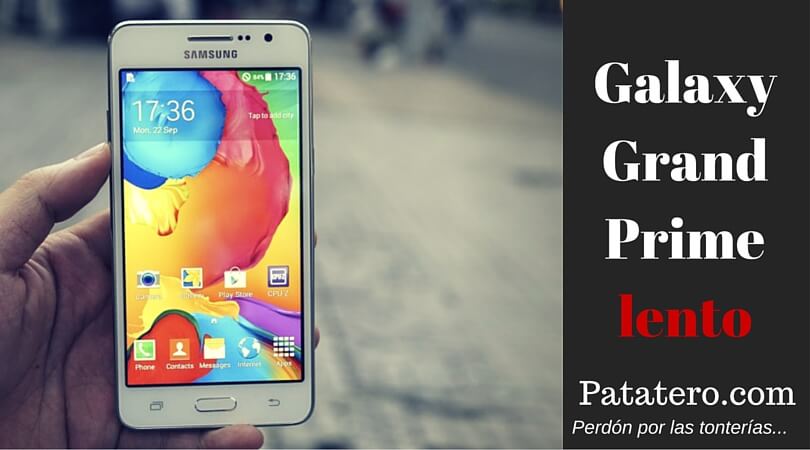
Deja una respuesta